
 |
 |
 |
 |
アプリを使ってみよう
| 1 | 測定データの表示手順 |
|---|---|
| 2 | 表示項目(スマートフォンの場合) |
| 3 | 表示項目(タブレットの場合) |
| 4 | 表示項目(パソコンの場合) |
| 5 | 測定データをパソコンやほかのスマホで使う |
測定データの表示手順
スマートフォン・タブレットの場合
| 1. | 一覧から、表示したい製品を タップします。 |
2. | 画面最下部のメニューから、 表示したい画面を選択します。 |
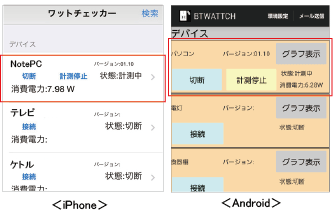 |
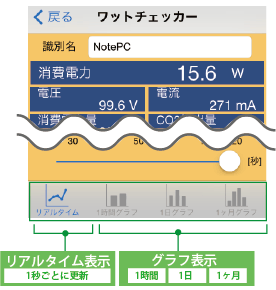 |
||
パソコンの場合
一覧から表示したい製品を選択し、タブで表示したい画面を選択します。
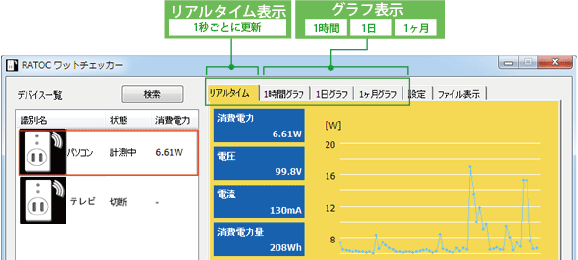
表示項目(スマートフォンの場合)
リアルタイム表示
消費電力/電圧/電流は1秒ごと、消費電力量/CO2排出量/電気料金/計測経過時間は1分ごとに更新し、リアルタイムで表示します。
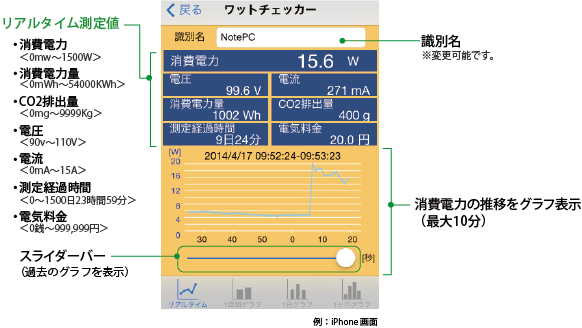
グラフ表示画面
測定データのログをグラフで表示します。
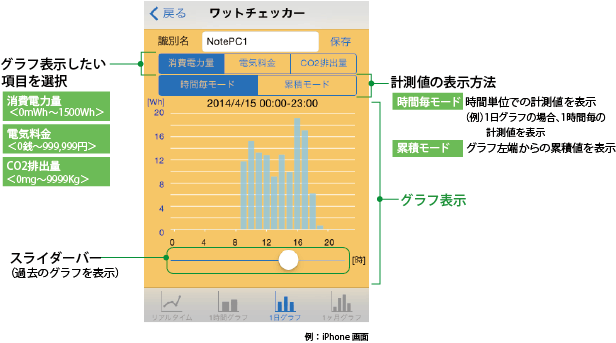
表示項目(タブレットの場合)
タブレットでは、リアルタイムの測定値(1秒ごとに更新)と累積データのグラフ(1時間・1日・1ヶ月)を同じ画面に表示します。
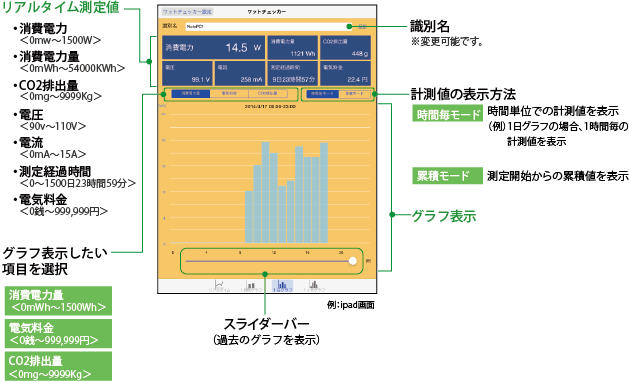
表示項目(パソコンの場合)
リアルタイム表示
7種類のデータを、1秒ごとに更新してリアルタイムで表示します。
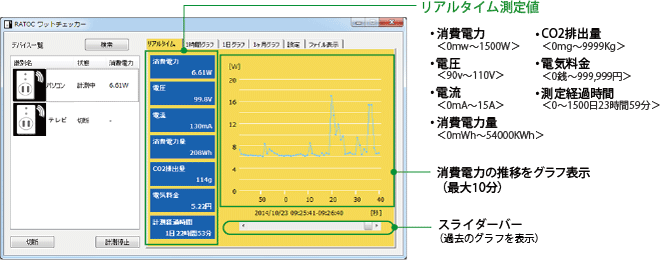
グラフ表示画面
測定データのログをグラフで表示します。
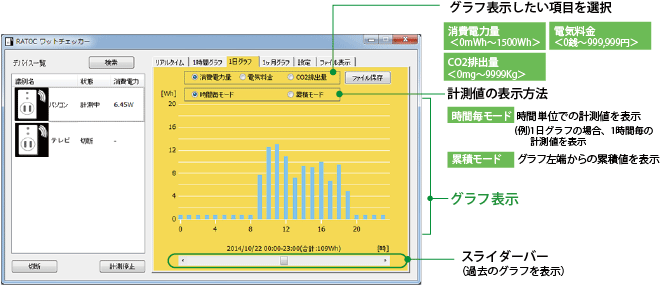
測定データをパソコンやほかのスマホで使う
累積データをCSV形式で保存して、ファイルをメール送信できます。
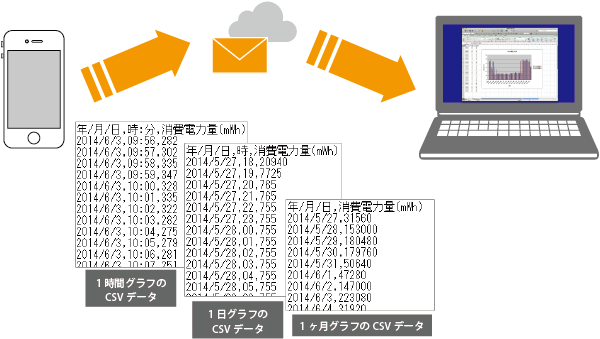
iOSの場合…メール送信(クラウドに保存はできません)
| 1. | 計測を停止し 名前をつけて保存 |
2. | デバイス一覧画面の 保存ファイルを確認 |
3. | [メール送信]をタップ |
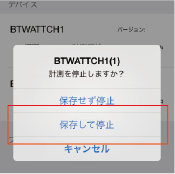 |
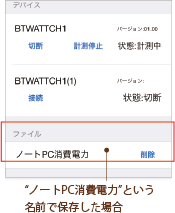 |
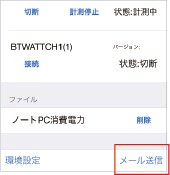 |
|||
Androidの場合…Gmail送信またはクラウドに保存
| 1. | 計測を停止し 名前をつけて保存 |
2. | デバイス一覧画面の 保存ファイルを確認し リストアイコンをタップ |
3. | アプリ一覧から、 「Gmail」「Dropbox」 「Googleドライブ」の いずれかを選択 |
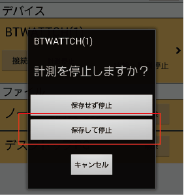 |
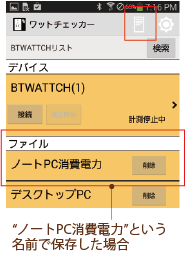 |
4. | Gmailで送信、または Dropbox、Googleドライブに 保存 |
||


